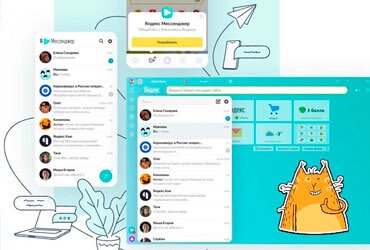Всем привет! Легендарная Minecraft не теряет своей популярности уже который год… и посему, как всегда, актуален вопрос где скачать Java 64 bit для Windows 10 (само собой инструкция применима и для старушки Windows 7). Почему именно Джава? – Пускай Майкрософт и выпустила родное для Windows 10 приложение и даже бесплатно раздала ключи всем официальным пользователям Java версии… это не тот самый Майнкрафт и любим мы именно Java версию, а с ней у юных пользователей бываю проблемы из-за необходимости установки этой самой Явы.

Где скачать Java 64 bit
Так где же скачать 64 разрядную версию JAVA? Тут есть один нюанс – 32 (x86) версия работает на любой версии Windows и по умолчанию интерактивный установщик вам установит именно ее… многие задаются вопросом – а нужна ли вообще эта Java 64? Может и 32 вполне себе? Работает же сейчас.
К сожалению Java 32 (x86) не может адресовать более 1024мб (1гб) памяти… и посмотрите на скриншот ниже – после 2 минут игры в Minecraft “Java(TM) Platform SE binary” же откусил 2,5гб озу и однозначно она бы тормозила из-за нехватки оперативки (хотя ее еще вагон и маленькая тележка).

Как вы можете догадаться из вышенаписанного – скачать Яву можно с официального сайта, но желательно использовать Оффлайн дистрибутив, чтобы наверняка установить необходимую версию.
Почему Java 64 не устанавливается или проверяем разрядность Windows
Прежде чем отправить вас на официальный сайт Oracle для загрузки необходимого приложения, я рекомендую проверить разрядность вашей операционной системы. Вы должны понимать, что на x32 версию Windows невозможно установить 64 битную версию программы – тут поможет только полная переустановка Windows 10 на нужную редакцию. Однако на 64 битной Windows отлично работают 32 разрядные приложения.
Просмотреть разрядность очень просто – кликаем правой кнопкой мышь по значку “Этот компьютер” на рабочем столе и выбираем свойства (недавно узнал что для этого существует комбинация WIN + Pause)

В строке “Тип системы:” вы найдете ответ на свой вопрос… на картинке нижу видно, что я использую 64-разрядную операционную систему.

Загрузка с официального сайта Oracle
Не устану повторять, что все приложения необходимо загружать с официального сайта разработчиков! Java не является исключением, однако на официальном сайте есть некоторые нюансы. Смотрите – на выбор есть несколько вариантов загрузки:

- Windows Интерактивная – минимальный размер, сама Java скачается из сети во время установки (в большинстве случаев установится 32 битная версия);
- Windows В автономном режиме – полноценный файл установки 32 битной версии Java;
- Windows В автономном режиме (64-разрядная версия) – полноценный дистрибутив 64 битной версии Java для Windows 10.
Как вы уже догадались – нас интересует последний вариант, переходим на страницу загрузки и скачиваем нужный установочный пакет:
https://www.java.com/ru/download/manual.jsp
Загрузка с сайта itshneg
Внизу ссылки на загрузку Java с данного блога. Думаю вы осознаете, что на официальном сайте версия всегда актуальная – у меня же может быть устаревшая… используйте данную альтернативу только в случае невозможности загрузить Яву с официальной страницы загрузки.
Оффлайн установщик JAVA 8 (v231) [x32]
Оффлайн установщик JAVA 8 (v231) [x64]
Установка Java – лишний пример
С установкой вообще сложно промахнуться – все элементарно. У меня уже установлена 64 битная JAVA, поэтому у меня помимо “Install” (Установка) доступна кнопка “Remove” (Удаление)… папку для установки менять не советую, но можно это сделать поставив галку напротив “Change destination folder”.

Если вы используете автономный установщик – то произойдет установка, если интерактивный – сперва загрузка последней версии и последующая установка…

…далее только одна кнопка после завершения установки – Close (Выход). Ее и нажимаем и можем пользоваться!

Видим что у меня доступна игра Minecraft: Java Edition в лаунчере – значит все сделали верно… можно отключаться от реальности и гонять Криперов!

Никаких сложностей. Я искренне не понимаю, как простейшая задача вызывает столько вопросов у пользователей. Надеюсь после прочтения заметки вы справитесь с установкой Java 64 и разберетесь с причинами вашей неудачи ранее!
Вместо итога
Что в сухом остатке? Рассмотрели где и как скачать Java 64 bit для Windows 10 и ее отличия от 32-разрядной версии. Если возникли вопросы – не стесняйтесь отписываться в комментарии, я стараюсь по возможности дополнять заметки открывшимися нюансами!
P.S. В последние годы в Minecraft не играю, но в свое время не один десяток часов там провел… и Java наверняка была 32 битная! 😉